注意:也可以利用上面的工具按钮,插入一些固定的页眉/页脚内容(如页码等)。
2、添加页脚:单击其中的“自定义页脚”按钮,打开“页脚”对话框,将相应的页脚字符输入到左、中、右方框中,确定返回“页面设置”对话框。
注意:在Excel2002及后续版本中,利用“页眉”或“页脚”对话框中的“图片”按钮,可以将图片(如公司的微标等)添加到页眉或页脚上。
具体操作的动画显示过程如下:
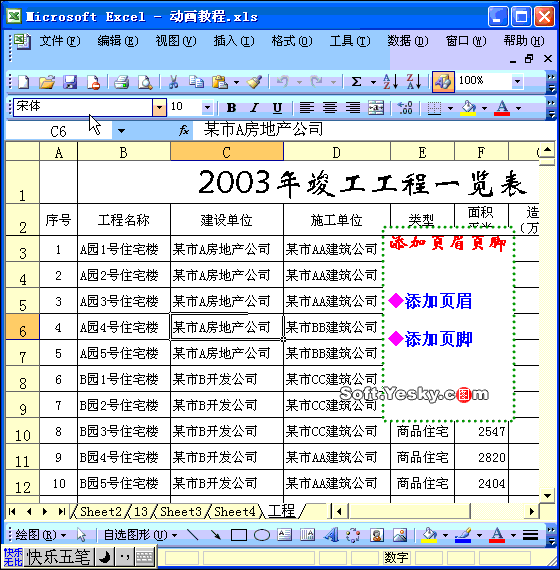
| Word教程网 | Excel教程网 | Dreamweaver教程网 | Fireworks教程网 | PPT教程网 | FLASH教程网 | PS教程网 |
| HTML教程网 | DIV CSS教程网 | FLASH AS教程网 | ACCESS教程网 | SQL SERVER教程网 | C语言教程网 | JAVASCRIPT教程网 |
| ASP教程网 | ASP.NET教程网 | CorelDraw教程网 |
 QQ:2693987339(点击联系)购买教程光盘
QQ:2693987339(点击联系)购买教程光盘